Если у вас есть больше чем один релиз установленного MATLAB®, можно запустить тесты в нескольких релизах. Эта опция позволяет вам запустить тесты в релизах, которые не имеют Simulink® Test™, начиная с R2011b.
В то время как можно запустить тесты на моделях в предыдущих релизах, релиз, в котором вы запускаете тест, должен поддерживать функции теста. Если, например, ваш тест включает тестовые обвязки или тестовые последовательности, релиз должен поддерживать те функции для теста, чтобы запуститься.
Прежде чем можно будет создать тесты, которые используют дополнительные релизы, добавьте их в список доступных релизов с помощью менеджера по Тесту настройки. Смотрите Добавляют Релизы Используя менеджера по Тесту Настройки.
Ваша модель или тестовая обвязка должны быть совместимы с версией MATLAB, запускающей ваш тест.
Если вам создали модель в более новой версии MATLAB, чтобы протестировать модель в предыдущей версии MATLAB, экспортируете модель в предыдущую версию и симулируете экспортируемую модель с предыдущей версией MATLAB. Для получения дополнительной информации смотрите информацию об экспорте модели в Сохранении Модель (Simulink).
Чтобы протестировать модель в более поздней версии MATLAB, рассмотрите использование Советника по вопросам Обновления, чтобы обновить вашу модель для более свежего релиза. Для получения дополнительной информации смотрите, Консультируются с Советником по вопросам Обновления (Simulink).
При выполнении тестирующий в нескольких релизах, версия MATLAB должна поддерживать функции теста. Предыдущие версии MATLAB не поддерживают недоступные функции теста в том релизе. Например:
Тестовые обвязки поддерживаются для R2015a и позже.
Блок Test Sequence поддерживается для R2015a и позже.
verify() операторы поддерживаются для R2016b и позже.
Определенные функции не поддерживаются для нескольких, выпускают тестирование:
Параллельное выполнение теста
Выполнение тестов со средой Модульного теста MATLAB
Тесты в реальном времени
Входные данные заданы во внешнем документе Excel®
Набор покрытия в менеджере по Тесту
Генерация дополнительных тестов с помощью Simulink Design Verifier™, чтобы увеличить покрытие
Включая пользовательские фигуры от коллбэков теста
Используйте менеджера по Тесту настройка, чтобы добавить к списку релиза, чтобы запустить тесты в. Можно удалить релиз, который вы добавили в список. Вы не можете удалить релиз, от которого вы запускаете менеджера по Тесту.
В менеджере по Тесту панель инструментов нажмите Preferences.
В диалоговом окне Preferences нажмите Release. Панель Release перечисляет релиз, от которого вы запускаете менеджера по Тесту.
В панели Release нажмите Add.
Просмотрите к местоположению релиза MATLAB, вы хотите добавить и нажать OK.
Когда вы запускаете базовый тест с менеджером по Тесту, настроенным для нескольких релизов, вы можете:
Создайте базовую линию в релизе, вы хотите видеть результаты в, например, попробовать различные параметры и применить допуски.
Создайте базовую линию в одном релизе и запустите его в другом релизе. Используя этот подход можно, например, знать, производит ли более новый релиз ту же симуляцию выходные параметры как более ранний релиз.
Создайте базовую линию.
Убедитесь, что релиз был добавлен к вашему менеджеру по Тесту настройки.
Создайте тестовый файл, при необходимости, и добавьте базовый тест в него.
В тесте, из списка Select release for simulation, выбирают релизы, в которых вы хотите запустить тест.
Под System Under Test введите имя модели, которую вы хотите протестировать.
Настройте остальную часть теста.
Получите базовую линию. Под Baseline Criteria нажмите Capture.
Выберите релиз, который вы хотите использовать в базовой симуляции. Задайте формат файла и сохраните и назовите базовую линию.
Для получения дополнительной информации о получении базовых линий, смотрите Базовые Критерии Получения.
После того, как вы создадите базовую линию, можно запустить тест в релизе, доступном в менеджере по Тесту. Каждый релиз, который вы выбираете, генерирует набор результатов.
В тесте набор Select releases for simulation к релизам вы хотите использовать, чтобы выдержать сравнение с вашей базовой линией. Например, выберите только релиз, для которого вы создали базовую линию, чтобы выполнить базовое сравнение с тем же релизом.
Задайте тестовые опции.
От панели инструментов нажмите Run.
Для каждого релиза, который вы выбираете, когда вы запускаете тест, результаты сбоя передачи появляются в панели Results and Artifacts. Для результатов релиза кроме того вы запускаете менеджера по Тесту от, номер выпуска появляется на имя.
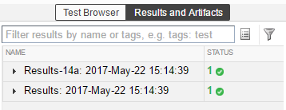
Когда вы запускаете эквивалентный тест, вы сравниваете две симуляции от того же релиза, чтобы видеть, ли различия в симуляциях в заданном допуске.
Убедитесь, что релиз был добавлен к вашему менеджеру по Тесту настройки.
Создайте тестовый файл, при необходимости, и добавьте эквивалентный тест в него.
В тесте, из списка Select release for simulation, выбирают релизы, в которых вы хотите запустить тест.
Под System Under Test введите модель, которую вы хотите протестировать.
Установите значения под Simulation 1 и Simulation 2, чтобы использовать в качестве основания для тестирования.
Чтобы установить допуски к регистрируемым сигналам, под Equivalence Criteria, нажимают Capture. Выберите релиз, который вы хотите использовать в получении сигналов и нажать OK. Нажатие на Capture копирует список сигналов, зарегистрированных Симуляция 1. Затем установите допуски, как желаемый.
В панели инструментов нажмите Run.
Тестовые прогоны для каждого релиза вы выбрали, запустив эти две симуляции в том же релизе и сравнив результаты для эквивалентности. Для каждого релиза, который вы выбрали, когда вы запустили тест, результаты сбоя передачи появляются в панели Results and Artifacts. Для результатов релиза кроме того вы запускаете менеджера по Тесту от, номер выпуска появляется на имя.
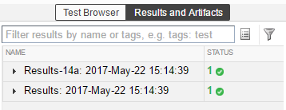
Запущение теста симуляции симулирует модель в каждом релизе, вы выбираете использование критериев, которые вы задаете в тесте.
Убедитесь, что релиз был добавлен к вашему менеджеру по Тесту настройки.
Создайте тестовый файл, при необходимости, и добавьте шаблон теста симуляции в него.
В тесте, из списка Select release for simulation, выбирают релизы, в которых вы хотите запустить тест.
Под System Under Test введите модель, которую вы хотите протестировать.
Под Simulation Outputs выберите сигналы регистрировать.
В панели инструментов нажмите Run.
Тестовые прогоны, симулирующие для каждого релиза, вы выбрали. Для каждого релиза результаты сбоя передачи появляются в панели Results and Artifacts. Для результатов релиза кроме того вы запускаете менеджера по Тесту от, номер выпуска появляется на имя.
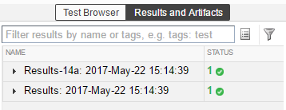
sltest.testmanager.getpref | sltest.testmanager.setpref